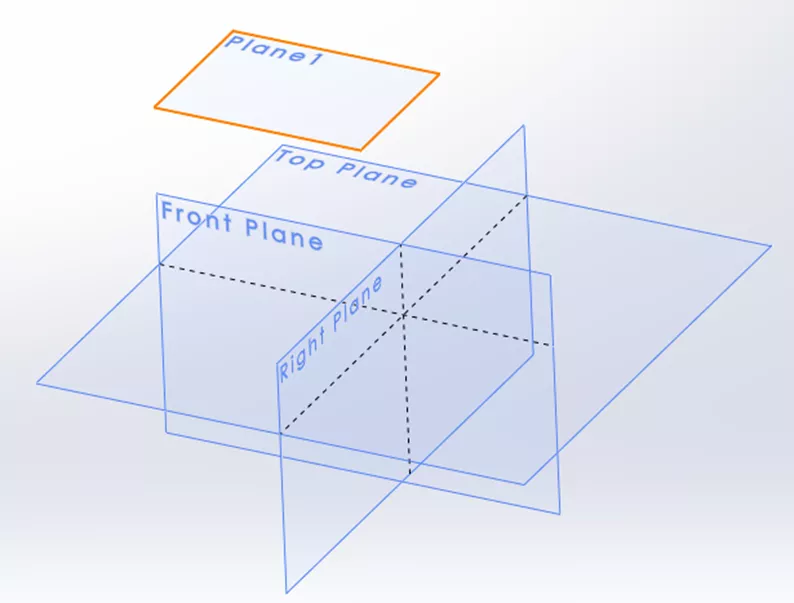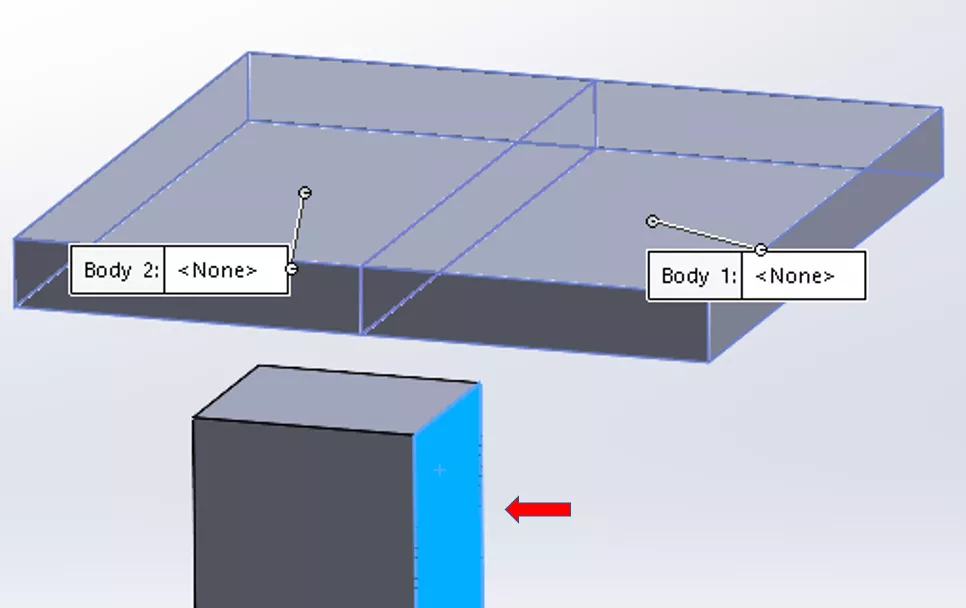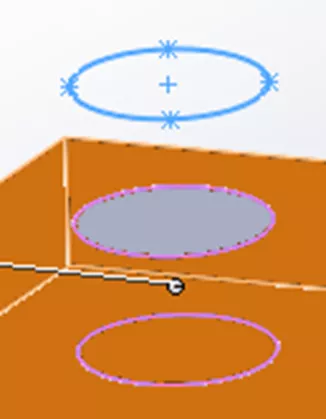Rejoignez le forum des designers !
Votre expertise est essentielle pour la communauté. Rejoignez-nous et apportez vos connaissances !
Rejoindre le forum maintenantPartagez, apprenez et évoluez avec les meilleurs professionnels du secteur.
Le SOLIDWORKS La commande « Split » (Insert > ; Features > ; Split) est un excellent outil pour diviser un corps solide en plusieurs sections et/ou supprimer des sections d’un ou de plusieurs corps solides. Ce blog passe en revue cet outil et vous aide à mieux comprendre les corps qui en résultent.
La commande Split est divisée en trois zones principales :
- Outils de découpe
- Corps de cible
- Organes résultants
Outils de coupe
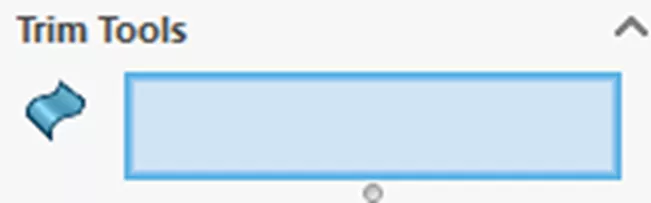
Le Outils de coupe sont la géométrie qui intersectera et coupera les corps solides souhaités. Il existe deux comportements en fonction du type d’outil de découpe que vous sélectionnez.
- Pas d’extension – Le corps de parage doit recouper complètement le corps à couper.
- Extension à l’infini – Prolonge automatiquement le corps de coupe à l’infini.
Pas d’extension la géométrie comprend :
- Corps de surface

- Corps de surface
- Faces non planes d’un corps solide

- Faces non planes d’un corps solide
Extension à l’infini la géométrie comprend :
- Plans de référence

- Plans de référence
- Faces planes du modèle (sélection d’une face planaire directement à partir d’un corps solide)

- Faces planes du modèle (sélection d’une face planaire directement à partir d’un corps solide)
- Croquis (la direction d’extension est perpendiculaire au plan du croquis)

- Croquis (la direction d’extension est perpendiculaire au plan du croquis)
Organes cibles
Corps cibles sont les corps à fractionner. Vous pouvez scinder Tous les corps ou Organes sélectionnés.
Cliquez Corps coupés pour créer la fente.
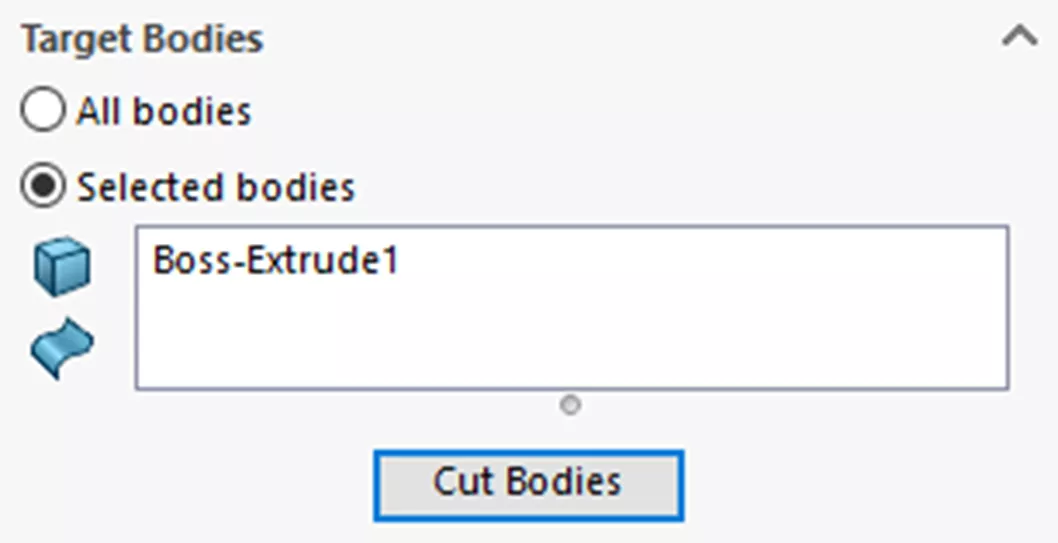
Corps résultants
Enfin, les Organes résultants.
Une ou plusieurs cases sont cochées pour définir le corps de fractionnement à conserver (ou à supprimer si le corps de fractionnement n’est pas conservé). Consommer les corps découpés est cochée). Au moins un Organes résultants doit être cochée pour créer le fractionnement.
On croit souvent à tort que le fait de ne pas cocher la case supprimera le corps solide. Or, il s’agit là d’une erreur. pas vrai. Les corps des cases non cochées restent fusionnés en un seul corps (si possible).
Examinons les exemples ci-dessous. Il s’agit de la même géométrie avec des sélections différentes.
Exemple 1
Ici, la première case est cochée sous Corps résultants. (La géométrie cochée est surlignée en orange.)
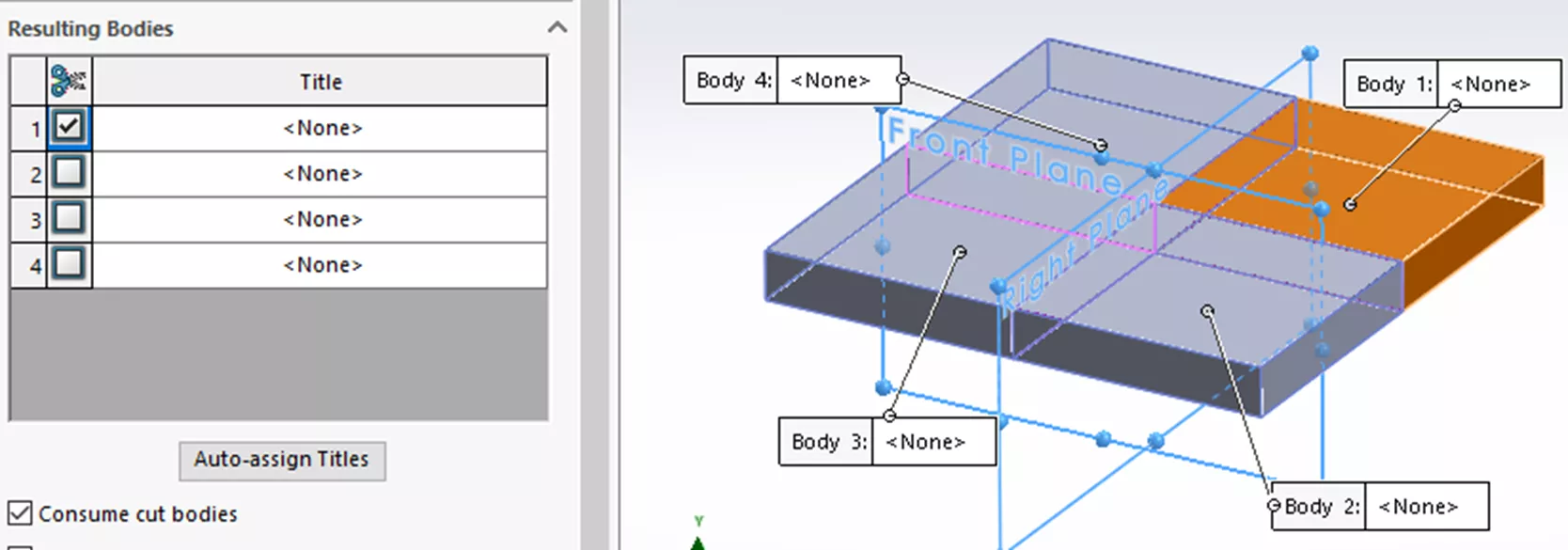
Les trois corps non cochés restent fusionnés. Il en résulte deux corps.
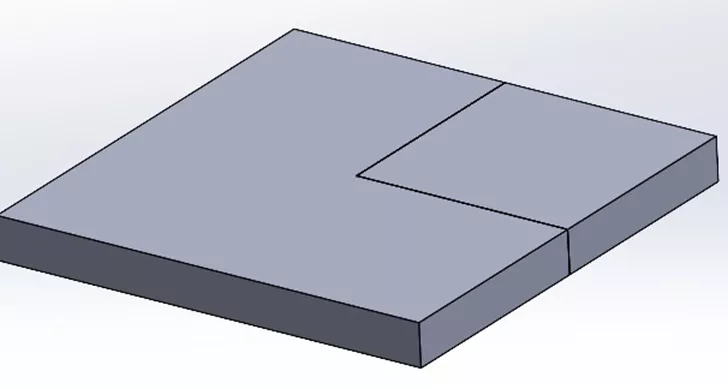
Exemple 2
Ici, la première et la dernière case sont cochées sous Organes résultants.
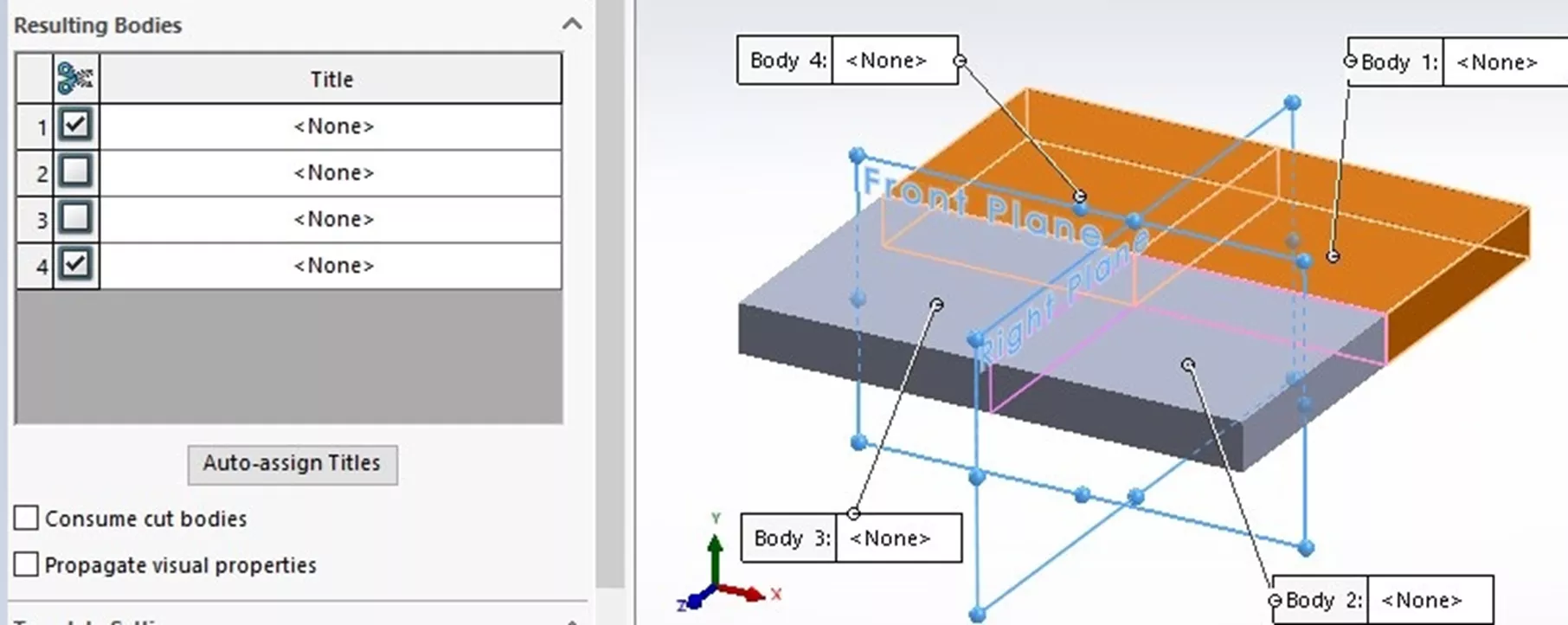
Il en résulte trois corps.
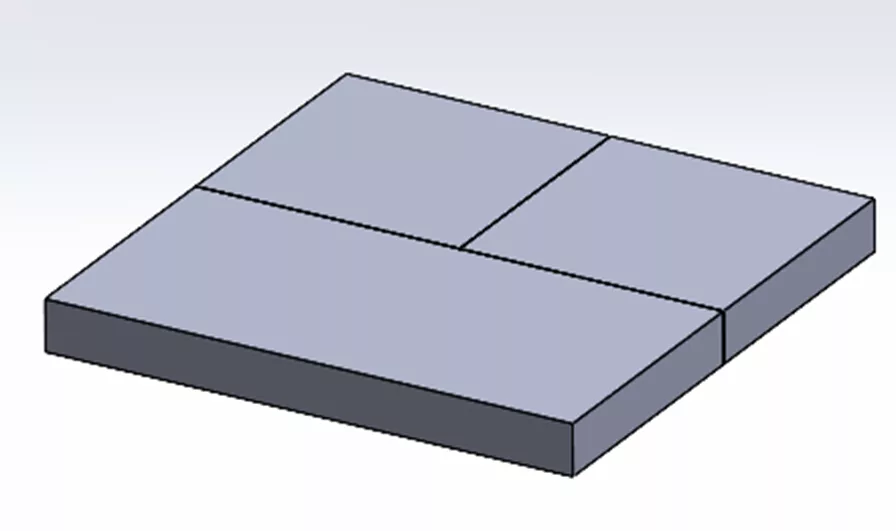
Exemple 3
Dans cet exemple, les première et troisième cases sont cochées sous Organes résultants.
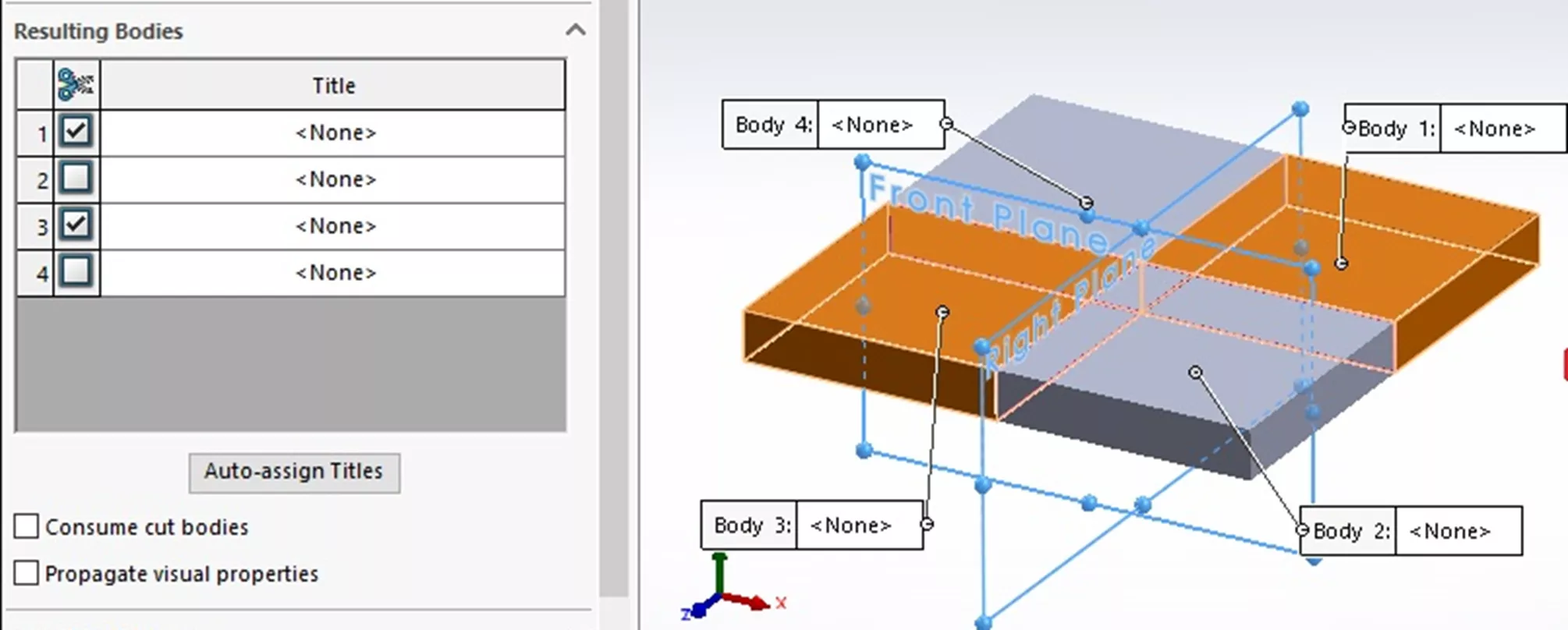
Vous obtenez ainsi quatre corps.
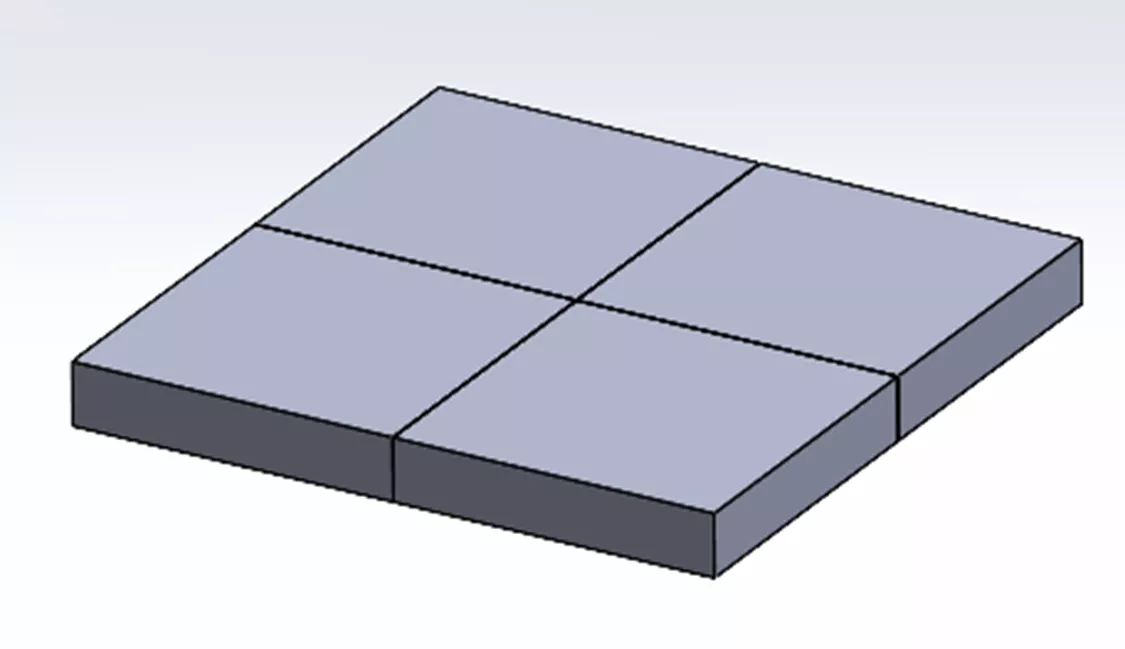
Pourquoi quatre corps sont-ils créés dans cet exemple ? C’est parce que les deux corps non vérifiés ne se touchent qu’au niveau de leurs coins après avoir été divisés. Les solides ne peuvent pas fusionner au niveau d’un bord de contact.
Exemple 4 : Utilisation de corps coupés par la méthode Consume
Ici, comme dans l’exemple 3, les première et troisième cases sont cochées sous Corps résultants. En outre, la case Consommer les corps coupés est également cochée. Les deux corps cochés sont alors supprimés.
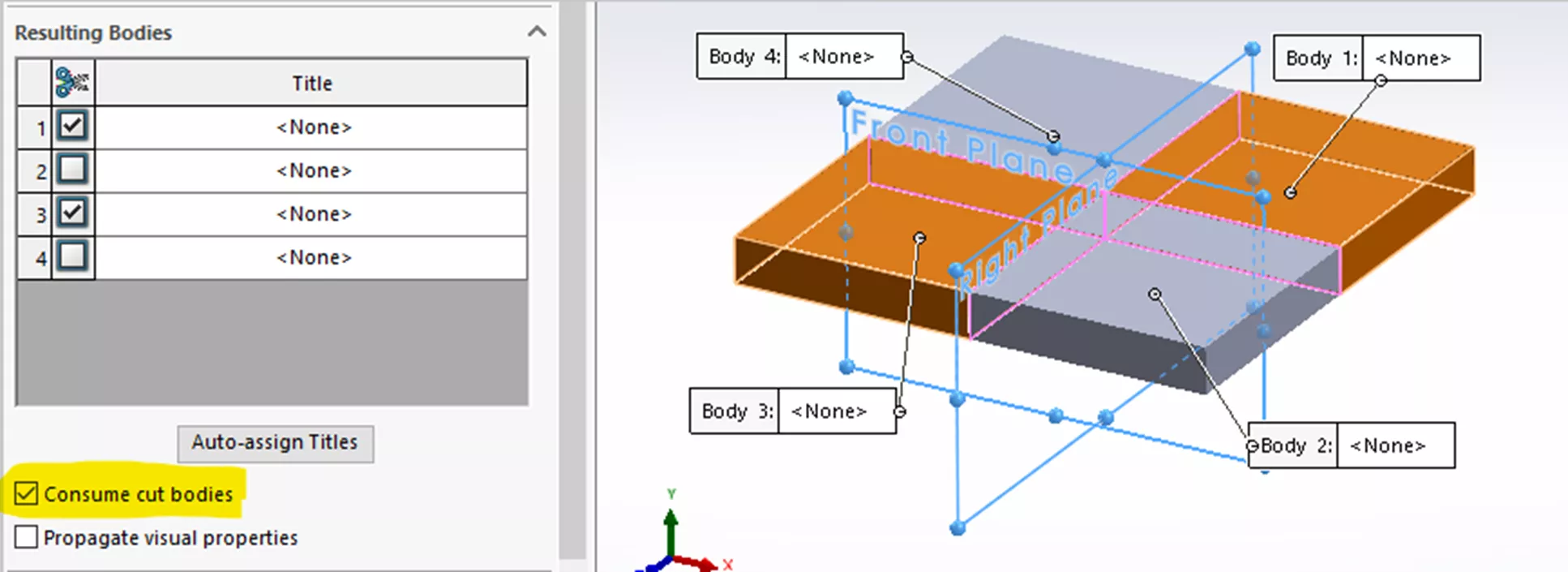
Le fractionnement qui en résulte :

Attribution automatique des titres
Dans les exemples précédents, aucun Titres (ou Noms avant 2023) ont été attribués. Les titres sont simplement le nom de fichier de la ou des pièces sauvegardées en externe. Si aucun titre n’est attribué, le logiciel laisse les corps résultants internes au fichier de la pièce. Aucun fichier externe n’est créé.
Si des titres sont attribués en cliquant sur le bouton Attribution automatique des titres ou en double-cliquant sur un champ, les fichiers de corps internes et de pièce(s) externe(s) sont sauvegardés. Par défaut, le fichier externe reste lié au fichier de pièce(s) généré. Modifications apportées au fichier de génération avant la fonctionnalité de fractionnement sera transférée vers la ou les parties. Modifications après la fonction Fractionnement ne le fera pas. Les pièces exportées peuvent être modifiées indépendamment de la pièce générée.
Rejoignez le forum des designers !
Votre expertise est essentielle pour la communauté. Rejoignez-nous et apportez vos connaissances !
Rejoindre le forum maintenantPartagez, apprenez et évoluez avec les meilleurs professionnels du secteur.